Contexts for Mac 是一款窗口切换工具。使用快速搜索、更好的 Command-Tab、侧边栏甚至快速手势,在应用程序窗口之间轻松切换。包括适用于多个空间和多个显示器的出色功能。如果您可以通过两个或三个按键切换到任何窗口怎么办?现在通过Contexts你可以轻松办到。
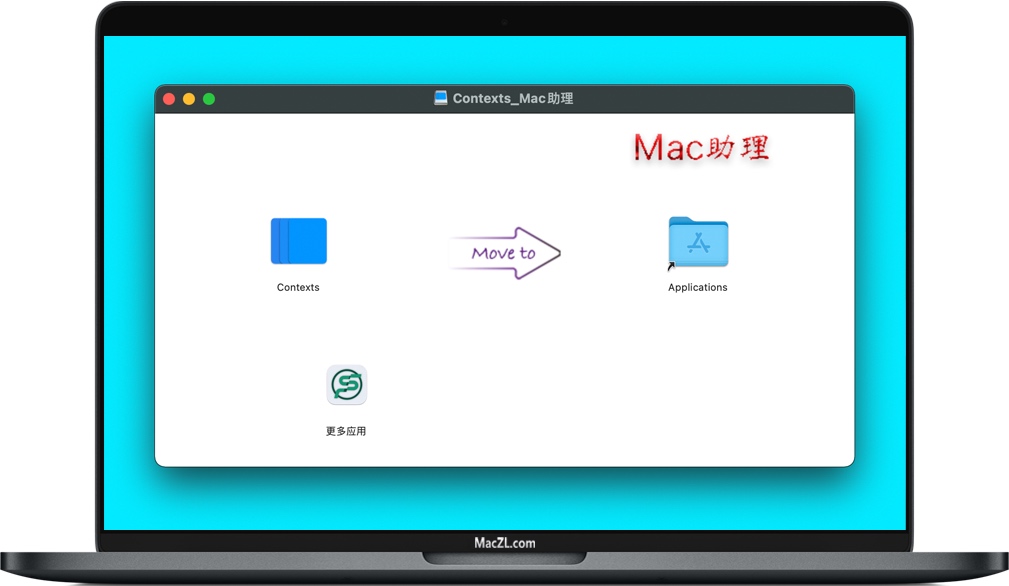
软件下载完成后,打开软件包如上图,拖动左边的软件【Contexts】到右边的 Applications 进行安装程序。
安装完成后,打开软件【Contexts】即可使用,无需额外激活或破解!
Contexts让您可以通过搜索切换到窗口。按 Control-Space(或您喜欢的任何键盘快捷键)打开“搜索”窗口。从应用程序名称或窗口标题中键入几个字符以过滤列表。按 Return 切换到所选项目。
在 Contexts 3 中,我们将搜索提升到了一个新的水平。我们的目标简单但雄心勃勃:您应该尽可能少地敲击键盘——理想情况下,您经常使用的窗口只需要敲两个键;而且它应该尽可能具有确定性——这样你就可以在大部分时间甚至不用看结果就可以切换。下面是它的工作原理:
匹配非连续字符
您可以键入应用程序名称或窗口标题中任意位置的字符。如果应用程序打开了多个窗口,请键入应用程序名称中的几个字符和窗口标题中的几个字符。
优先缩写匹配
应用名称开头和窗口标题中任何单词开头的字符匹配获得更高的分数。大多数情况下,键入项目标题的首字母缩写词足以使其成为第一个结果。
创建搜索快捷方式
一旦您输入搜索查询并选择一个窗口(如有必要,使用向上或向下键),稍后输入相同的查询将使该窗口成为第一个结果。例如,键入“s”,从结果中选择 Safari 窗口,此后该窗口将始终是“s”的第一个结果。
快速搜索
如果您想更快,请启用快速搜索,按住 Fn 键(或您喜欢的任何修饰键1)并键入一个或两个字符的查询(如果您愿意,可以输入更长的查询)。搜索窗口将与结果一起出现。只需松开 Fn,所选项目就会出现在前面。将此与搜索快捷方式结合使用,您可以切换到带有 Fn-s 的 Safari、带有 Fn-n 的便笺、带有 Fn-me 的消息等等。在两三个击键中,就是这样。
按空间过滤
从所有空间、仅可见和全屏空间或仅在当前可见空间中查看窗口。
按重要性排序
你喜欢隐藏或最小化不常用的窗口吗?然后将它们设置为显示在列表底部或根本不显示。
有多个切换器
为 Command-Tab 设置一种配置。另一个用于 Option-Tab 或您喜欢的任何键盘快捷键。
搜索
如果您打开了许多应用程序或窗口,请按 Command-S 或 Option-S,然后按应用程序名称或窗口标题中的几个字符来过滤列表。
关闭、退出、最小化、隐藏
按 Command-W、Command-Q 等对选定的应用程序或窗口执行相应的操作。快速清理多个应用程序或窗口。
一键切换。
自动隐藏边栏列出了按空间分组的窗口。要切换,只需将光标移到您想要的位置并单击。它基本上是一个 Dock——用于你的窗口。
按空间过滤
侧边栏可以列出所有空间中的窗口或仅列出当前可见空间中的窗口。
徽章
应用程序图标显示计数徽章,就像在 Dock 上一样。因此,请随意隐藏 Dock。
能见度
使用向右滑动手势暂时隐藏它或将其设置为始终隐藏,直到您将光标移动到显示屏边缘。
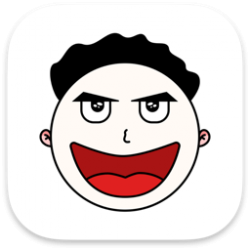
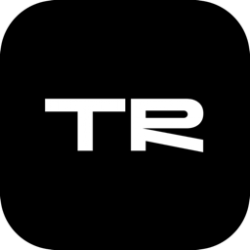
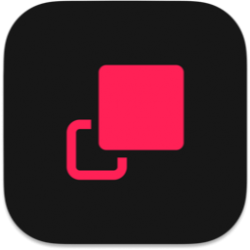

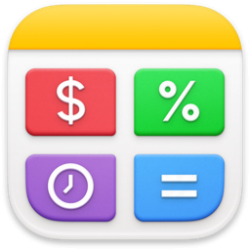
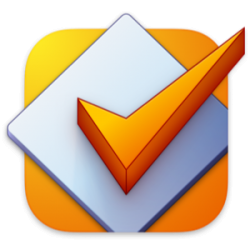
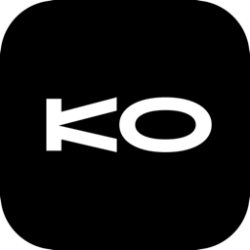

wangyu******
未评价,系统默认好评!
2021-08-22 19:26:16